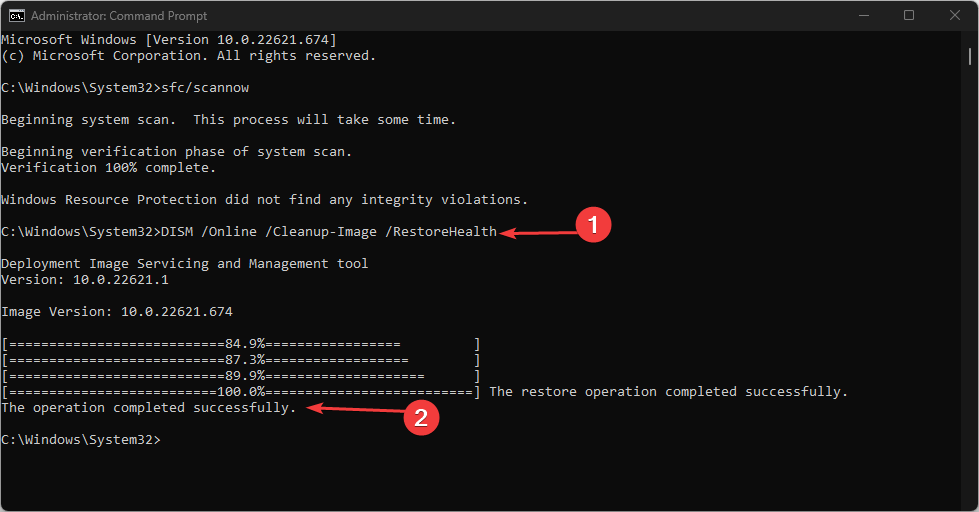Zu wenig Arbeitsspeicher oder falsche Registrierungseinträge können diesen Fehler verursachen
- Bevor Sie eine Datenträgerbereinigung durchführen, stellen Sie sicher, dass Sie eine funktionierende Sicherung der Dateien Ihres PCs erstellen.
- Fehlerhafte oder inkompatible Grafiktreiber können den Fehlercode 999 auslösen.
- Das Ausführen von SFC- und DISM-Scans oder die Neuinstallation der Grafiktreiber können zur Lösung des Problems beitragen.

XINSTALLIEREN, INDEM SIE AUF DIE DOWNLOAD-DATEI KLICKEN
- Laden Sie Fortect herunter und installieren Sie es auf Ihrem PC.
- Starten Sie den Scanvorgang des Tools um nach beschädigten Dateien zu suchen, die die Ursache Ihres Problems sind.
- Klicken Sie mit der rechten Maustaste auf Starten Sie die Reparatur damit das Tool den Reparaturalgorithmus starten konnte.
- Fortect wurde heruntergeladen von 0 Leser diesen Monat.
Während Sie Ihren PC verwenden, kann es vorkommen, dass Sie auf eine lästige Windows-Fehlermeldung 999 stoßen, die häufig beim Versuch, eine Anwendung zu öffnen, ausgelöst wird.
In diesem Artikel haben wir die häufigsten Ursachen für den Fehlercode 999 und einige der bekanntesten Korrekturen beschrieben, die Ihnen bei der Behebung helfen.
- Was verursacht den Fehlercode 999?
- Wie kann ich den Fehlercode 999 beheben?
- 1. Schließen Sie die Hintergrundprogramme im Task-Manager
- 2. Führen Sie einen vollständigen PC-Scan durch
- 3. Führen Sie eine Datenträgerbereinigung durch
- 4. Installieren Sie den Grafiktreiber neu
- 5. Führen Sie die SFC/DISM-Scans aus
Was verursacht den Fehlercode 999?
Der Fehlercode 999 wird normalerweise durch Folgendes verursacht:
- Viren und Malware – Viren und Malware-Infektionen können beschädigte Systemdateien und verhindern, dass Windows-Apps ordnungsgemäß funktionieren.
- Wenig Speicher – Wenn der Arbeitsspeicher knapp wird, kommt es wahrscheinlich zu Abstürzen und Fehlercodes wie Code 999.
- Falsche Registrierungseinträge – Falsche Registrierungseinträge können die Windows-Registrierung beschädigen, was zum Fehlercode 999 führt.
- Schlechter Grafiktreiber – Wenn Sie einen inkompatiblen oder veralteten Treiber auf Ihrem PC installieren, kann es zu Konflikten mit Windows kommen und Fehler wie Code 999 auslösen.
Wie kann ich den Fehlercode 999 beheben?
1. Schließen Sie die Hintergrundprogramme im Task-Manager
- Drücken Sie die Taste Strg + Alt + Del Tasten gleichzeitig drücken, um den Task-Manager zu starten.
- Navigieren Sie zu Prozesse Klicken Sie auf der Registerkarte mit der rechten Maustaste auf einen der Prozesse und klicken Sie auf Task beenden Taste.

- Überprüfen Sie nach Abschluss des Vorgangs, ob der Fehler 999 behoben ist.
- Wenn der Fehler weiterhin besteht, wiederholen Sie die Schritte, um alle Prozesse zu schließen, bis Sie herausfinden, was den Fehler auslöst.
- Sobald Sie den Prozess gefunden haben, können Sie die übergeordnete App, die den Prozess hostet, deinstallieren oder Fehler beheben.
Die Aktionen einiger Drittanbieter-Apps können mit Windows-Vorgängen in Konflikt geraten. Das Deaktivieren solcher Prozesse im Task-Manager kann helfen, den Fehlercode 999 zu beheben.
Hier finden Sie eine detaillierte Anleitung zur Behebung Der Task-Manager reagiert nicht.
2. Führen Sie einen vollständigen PC-Scan durch
- Drücken Sie die Taste Windows Taste drücken, eingeben Windows-Sicherheit, und schlagen Eingeben.
- Klicke auf Viren- und Bedrohungsschutz. Unter dem Aktuelle Bedrohungen Abschnitt, klicken Sie auf Scan Optionen.

- Wähle aus Kompletter Suchlauf Option und klicken Sie Scanne jetzt um den Scan zu starten.

Viren und Malware sind die häufigsten Ursachen für Windows-Fehler. Sie können den Fehlercode 999 beheben, indem Sie einen Virenscan durchführen. Wenn Sie möchten, finden Sie hier die Die besten Antiviren-Tools von Drittanbietern für Windows.
Die sicherste Möglichkeit, Ihren PC auf Viren zu scannen und diese auch zu entfernen, ist die Verwendung von ESET NOD32 weil es über den neuesten Virenschutz und hohe Erkennungsfunktionen verfügt, die sicher alle Bedrohungen fernhalten.
3. Führen Sie eine Datenträgerbereinigung durch
- Erstellen Sie vor der Datenträgerbereinigung ein PC-Backup, um Dateiverluste zu vermeiden.
- Drücken Sie die Taste Windows Taste + E öffnen Dateimanager.
- Klicken Sie mit der rechten Maustaste auf Ihr Hauptverzeichnis (normalerweise C:) und klicken Sie auf Eigenschaften, und wählen Sie Datenträgerbereinigung.

- Klicken Sie im nächsten Fenster auf Systemdateien bereinigen.

- Starten Sie dann Ihren PC neu, um zu überprüfen, ob der Fehler behoben ist.
Die Datenträgerbereinigung kann beschädigte App-Daten von Ihrem PC entfernen. Sie verlieren jedoch auch Dateien, die nicht gesichert wurden. Stellen Sie sicher, dass Sie Sichern Sie Ihren PC bevor Sie eine Datenträgerbereinigung durchführen.
4. Installieren Sie den Grafiktreiber neu
- Drücken Sie die Taste Windows Schlüsselart Gerätemanager, und schlagen Eingeben.
- Suchen Sie Ihr Display-Adapter Klicken Sie in der Liste der Treiber mit der rechten Maustaste auf den Grafiktreiber und wählen Sie ihn aus Gerät deinstallieren.

- Dann klick deinstallieren erneut, um den Vorgang zu bestätigen.

- Starten Sie Ihren PC neu, sobald der Treiber deinstalliert ist.
Nach einem Neustart sollte Windows die Treiber automatisch installieren. Wenn Sie es jedoch manuell installieren möchten, finden Sie hier eine detaillierte Anleitung, die Ihnen zeigt, wie das geht Treiber manuell unter Windows installieren.
- Was ist Mbamtray.exe und wie kann der Anwendungsfehler behoben werden?
- Fix: 0x80096002 Windows Update Standalone Installer-Fehler
- 0xa00f4240 Kamera-App-Fehler: So beheben Sie ihn
- Dxerror.log- und Directx.log-Fehler: So beheben Sie ihn schnell
- Fix: 0x80073d21 Fehler bei der Installation von Xbox-Spielen
5. Führen Sie die SFC/DISM-Scans aus
- Drücken Sie die Taste Windows Taste drücken, eingeben cmd, klicken Sie mit der rechten Maustaste auf das angezeigte Ergebnis und wählen Sie aus Als Administrator ausführen.
- Klicken Ja um der App administrativen Zugriff zu gewähren Benutzerkontensteuerung Fenster.
- Sobald die Eingabeaufforderung geöffnet wird, geben Sie Folgendes ein und klicken Sie Eingeben:
sfc /scannow
- Geben Sie dann Folgendes ein und klicken Sie Eingeben:
DISM.exe /Online /Cleanup-Image / Restorehealth
- Warten Sie, bis der Scan abgeschlossen ist, schließen Sie die Eingabeaufforderung und starten Sie Ihren PC neu.
Ein SFC-Scan scannt und repariert beschädigte Systemdateien, was zu Fehlern im System führt. Wenn Code 999 auftritt, kann ein SFC-Scan zur Behebung des Problems beitragen.
Wenn Sie eine erleben Fehler beim Windows-Ressourcenschutz Während eines SFC-Scans lesen Sie unsere Anleitung, um das Problem zu beheben.
Das Beheben des Fehlercodes 999 ist einfach, wenn Sie die richtigen Schritte befolgen. Am Ende dieses Artikels sollten Sie in der Lage sein, das Problem zu beheben.
Wenn Sie Fragen oder Vorschläge zur Behebung des Fehlers haben, teilen Sie uns dies in den Kommentaren mit.
Treten immer noch Probleme auf?
GESPONSERT
Wenn die oben genannten Vorschläge Ihr Problem nicht gelöst haben, kann es sein, dass auf Ihrem Computer schwerwiegendere Windows-Probleme auftreten. Wir empfehlen die Wahl einer All-in-One-Lösung wie Festung um Probleme effizient zu beheben. Klicken Sie nach der Installation einfach auf Anzeigen und Reparieren Taste und dann drücken Starten Sie die Reparatur.
![Unzureichende Ressourcen, um den angeforderten Service abzuschließen [Fix]](/f/f45b6fcba174cbc2ec16a1739e6fa6df.png?width=300&height=460)